论坛中有很多APPTOSD的ROM可以下载。其实这些版本的ROM简化了很多APPTOSD的步骤了。
注意:sd卡分区后有可能用读卡器在电脑端认不出卡。而用电话当读卡器可以读取fat32区。而且非class4或以上的sd卡请自己衡量。因为非class4或以上的sd卡速度不太够。class4的卡可以做app to sd 但反对你把cache都放入sd。因为会减慢系统速度。
1。首先我们要做的是把SD卡分区为FAT32和EXT2。很多朋友分不了。 其实大家可以用Acronis Disk Director Suite10这个软件。(各大软件站有下,一定要正式版+破解,软件太大不提供下载,请见谅 因为本人用的是vista所以用它来分。其它方法也可以。各有各喜好 只作参考)

图中982.2mb的是一张1g sd。先点选它。再点选上面的叉叉来把分区删除。
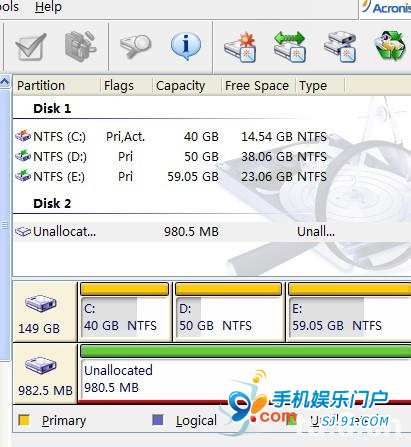
点选unallocated的分区,点选带有设定精灵的 create partition
教你如何把软件装到卡里 App2SD 教程(2)
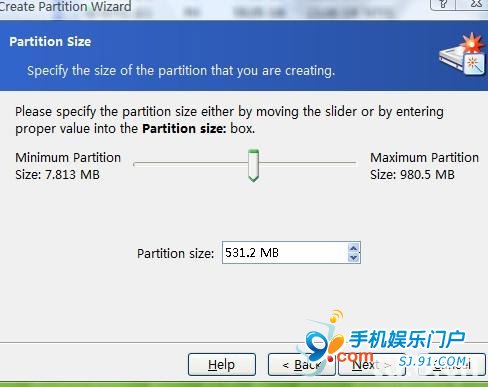
然后跟着提示next到以上部份。注意这裡是第一个分区即fat32的区,即你日常的sdcard空间。设定大小就next啦。
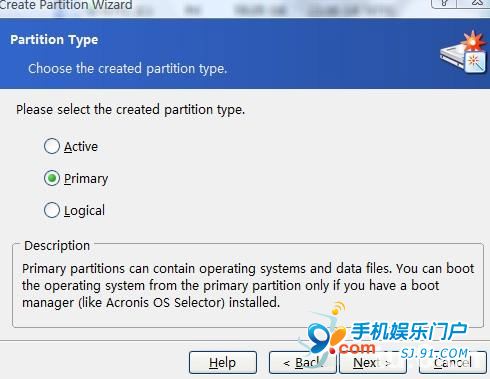
最好选primary。
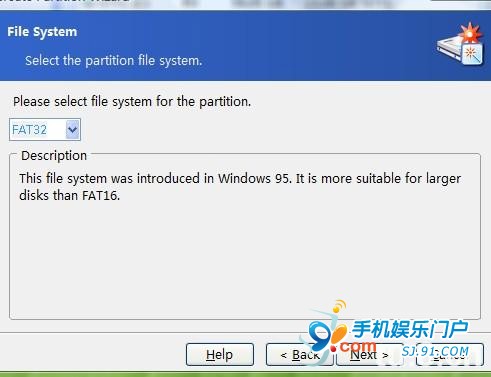
重点:这裡为第一分区所以要选fat32。接着next到finish。其间要设定盘符
教你如何把软件装到卡里 App2SD 教程(3)
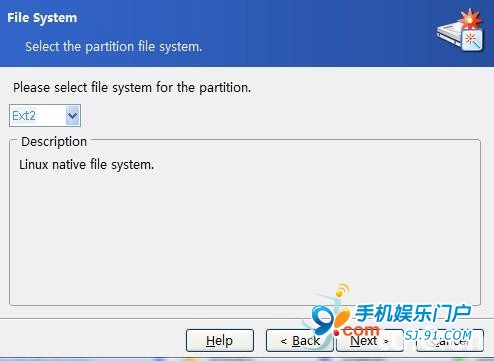
然后按照以上步骤分第二个区。这一步记得要选ext2。
注意:ext2分区不应大于1.5gb,会出现错误,其实装软件500到800mb已足够有余。
到最后点选工具欗的旗子确定你的任务。请耐心等待格式化。
本人是用手机直接电脑格未出现异常。
2。然后我们可以刷各版本的apptosd rom。(本人用5.01h apptosd版本)
把格好的卡放入机子试读。
有朋友反应这时候卡不能被认。机子也认不了。其实是驱动作怪。拿另一张fat32的卡放入update.zip刷机。刷后连接电脑使其出现g1的盘符。再放入之前分好的卡。应该可以解决问题。
进入cmd输入
adb shell ls /system
adb shell
su
busybox df -h
(如果你的卡成功分区的话。在这裡会看到system/sd前面的大小会是你分出来ext2的大小。如下图第十一行。如果不是的话。那说明你的卡很可能分错了。要重来。)
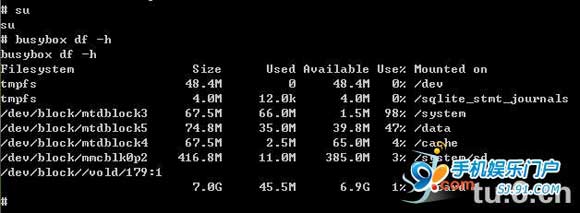
如图:图中为我机子的8g卡。留意第十一行 416.8M 11.0M 385.0M 3% /system/sd
这是我卡中的一个416.8m的EXT2分区。如果你也有这一项。那你可以完成接下来的工作了。
mkdir /system/sd/app
cp -a /data/app /system/sd/
cp -a /data/app-private /system/sd/
cp -a /data/dalvik-cache /system/sd/
cp -a /data/data /system/sd/
exit
exit
完成后,重启手机并进入recovery mode 就是HOME + PROWER。然后ALT + X进入recovery terminal
按下手机键盘上的ENTER。然后在手机上输入以下指令。
mount data
rm -rf /data/app
ln -s /system/sd/app /data/app
rm -rf /data/app-private
ln -s /system/sd/app-private /data/app-private
rm -rf /data/data
ln -s /system/sd/data /data/data
rm -rf /data/dalvik-cache
ln -s /system/sd/dalvik-cache /data/dalvik-cache
reboot
大功告成。 以后刷机。只要刷回apptosd版本只要重覆以上的adb 指令。装在sd卡的app就能回覆。不用重装了。哈哈。 请大家多多指教。如有失误请指正。


